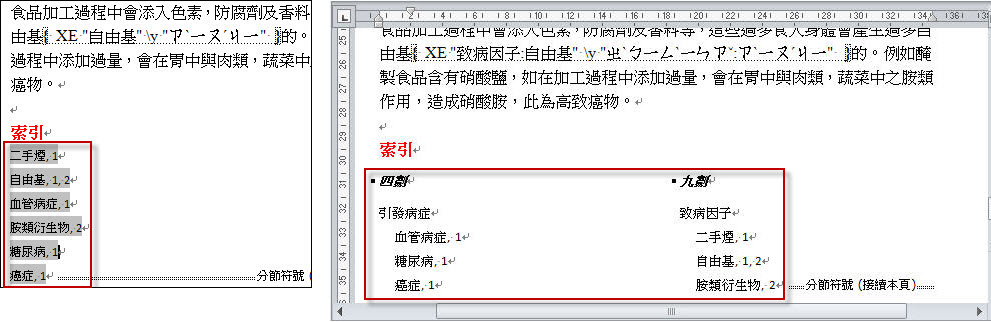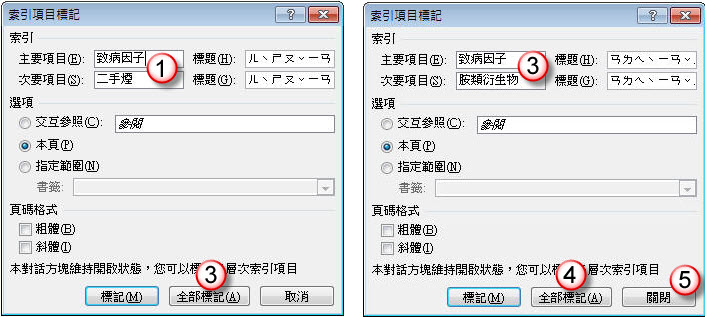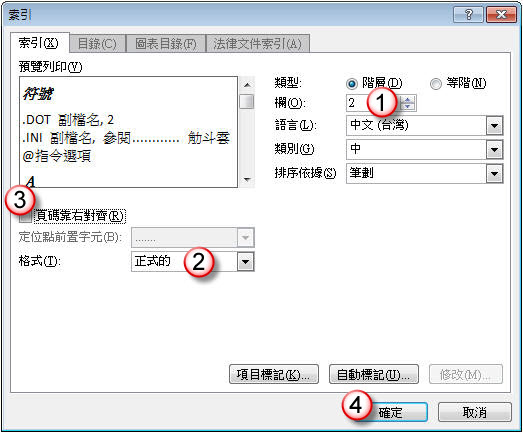如何在Word2010中製作多層次索引
一般而言,Word「索引」分為兩種製作方式,一是單層式索引;另一則是多層次索引。以下左圖的索引為例,就是一般常見的單層式索引,並以字串中第一個字的筆畫來排序,而這樣的索引較不易檢視。
下右圖的索引則是將「血管病症」、「糖尿病」以及「癌症」列為次要項目,並置於主要項目「引發病症」之下;同樣的,在「致病因子」主要項目之下,也安排了「二手煙」、「自由基」以及「胺類衍生物」等三個次要項目,以兩欄的格式,並透過筆畫以及主要項目來區分索引的內容,這樣的安排,將有助於索引的檢視。
製作多層次索引的方法如下:
- 開啟Word文件,選取「癌症」兩個字。點按[參考資料]索引標籤\[索引]群組\[項目標記]。
- 在[索引項目標記]對話方塊中,將[主要項目]文字方塊中的「癌症」用Ctrl+X剪下,再按下Ctrl+V貼到[次要項目]文字方塊中;接著在[主要項目]文字方塊中輸入「引發病症」,再按下[全部標記]。
- 不必關閉[索引項目標記]對話方塊,直接選取文件中的「糖尿病」三個字,在[主要項目]文字方塊中按一下,原來的「引發病症」四個字,將被「糖尿病」三個字取代。用Ctrl+X剪下「糖尿病」三個字,再按下Ctrl+V貼到[次要項目]文字方塊中;接著在[主要項目]文字方塊中輸入「引發病症」,再按下[全部標記]。依相同方法將「血管病症」四個字納入到「引發病症」主要項目之下,再按下[全部標記]。
- 直接選取文件中的「自由基」三個字,在[主要項目]文字方塊中按一下,原來的「引發病症」四個字,將被「自由基」三個字取代。用Ctrl+X剪下「自由基」三個字,再按下Ctrl+V貼到[次要項目]文字方塊中;接著在[主要項目]文字方塊中輸入「致病因子」,再按下[全部標記]。
- 依相同步驟,分別將「二手煙」以及「胺類衍生物」等次要項目,納入到「致病因子」主要項目之下,最後再按下[索引項目標記]對話方塊中的[關閉]。
- 回到文件中,插入點置於適當的位置,點按[參考資料]索引標籤\[索引]群組\[插入索引]。
- 在[索引]對話方塊中,選擇「2」欄,在格式清單中選取「正式的」,取消勾選[頁碼靠右對齊],再按下[確定]。
- 完成之後的索引,如下圖所示。